السلام عليكم و رحمة الله و بركاته
عملاق الصيانة TuneUp Utilities 2012 Build 12.0.2012.117
الاشهر عالميا و الاكثر انتشارا
الشركة:
http://www.tune-up.com/products/tuneup-utilities/features/
النسخة الاخيرة و التي تسمى باسم العام الذي تصدر به

نرى بالصور شرح وظائف البرنامج بعضها جديد يظهر لاول مرة و بعضها محسن عن الاصدارات السابقة
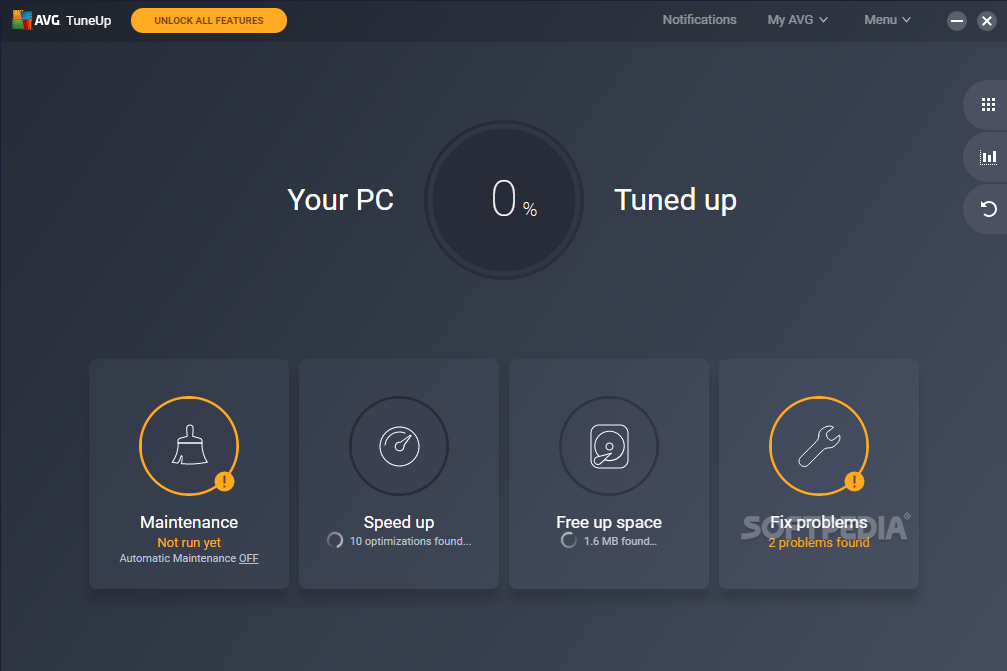
الشاشة الرئيسية و بها معلومات عن المشاكل التي تحتاج لاصلاح و تظهر باللون الاحمر و عند الضغط عليها
نرى المشاكل و ما يجب فعله للاصلاح
و الاخضر و يعني انه صحيح
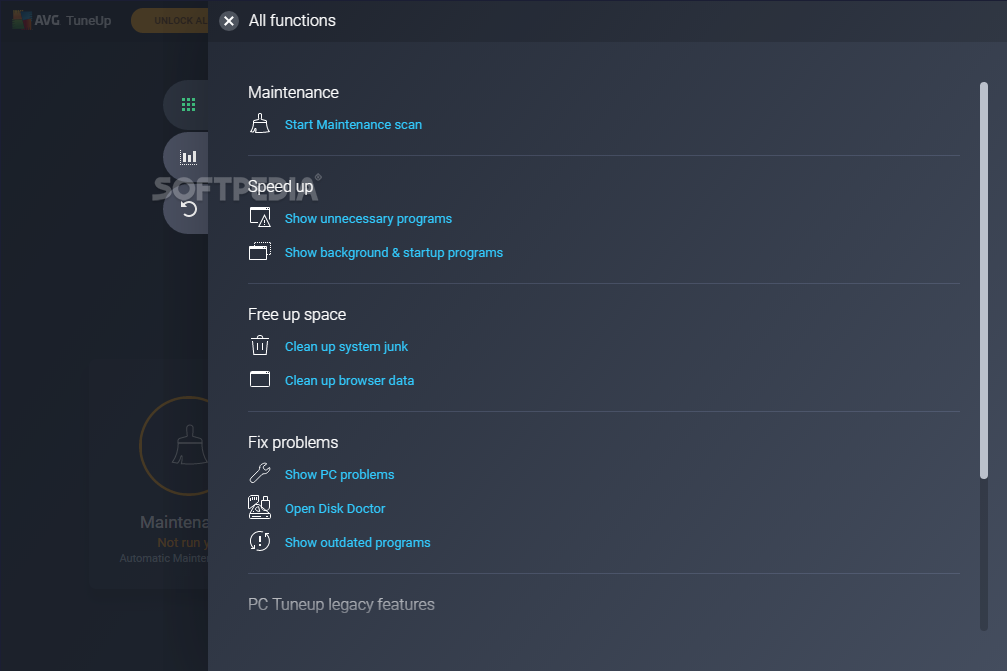
عند الضغط على الزر االثاني بالاعلى و به خيارات تشغيل بعض الوظائف بشكل مستقل
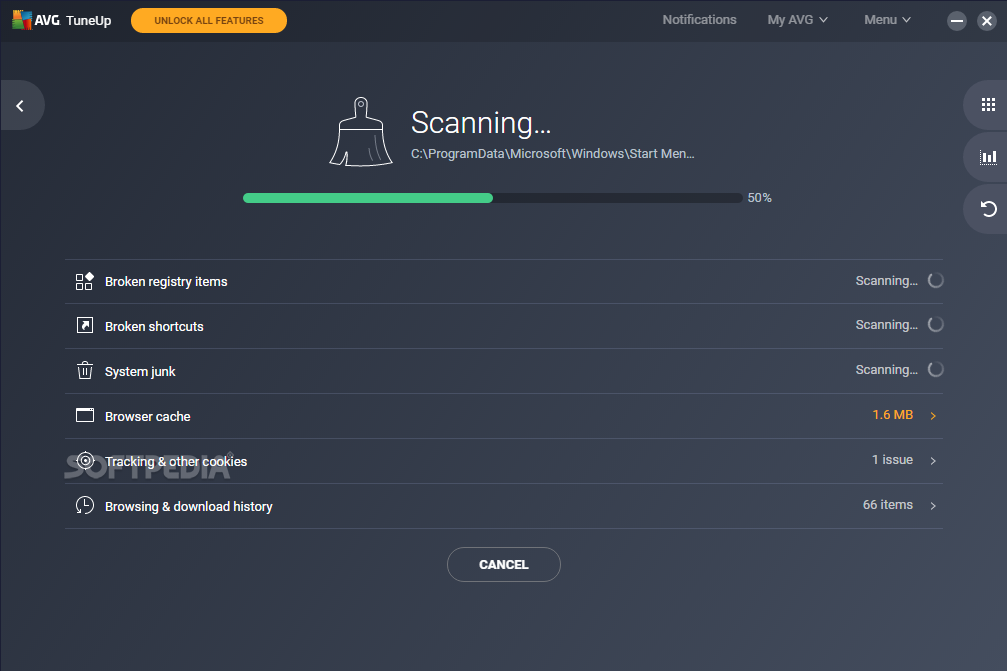
الزر الثالث و يختص بتحرير مساحة القرص الصلب
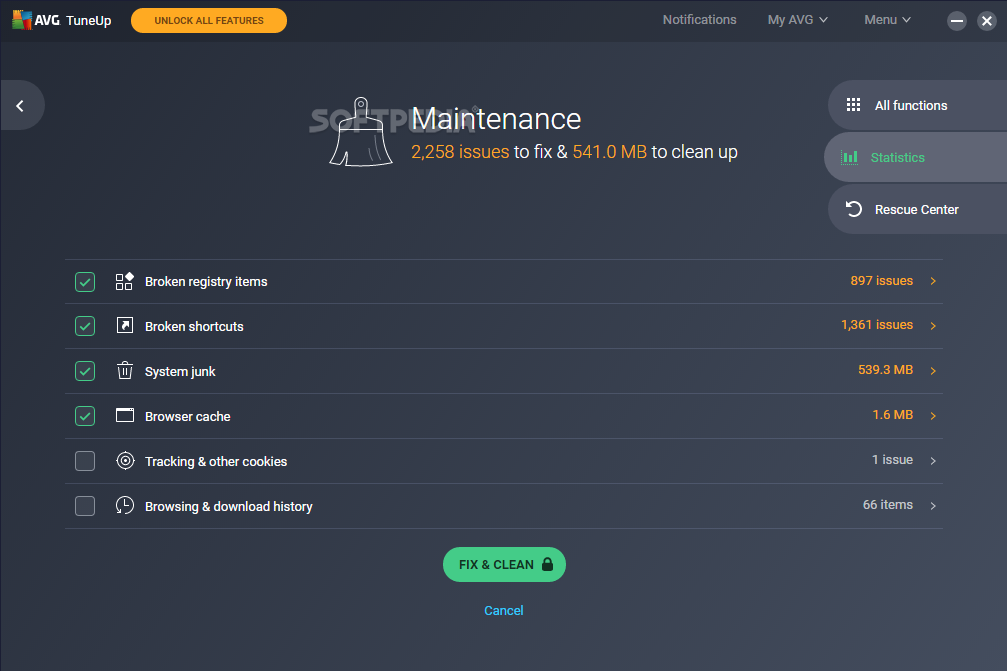
معالجة المشاكل بالزر الرابع
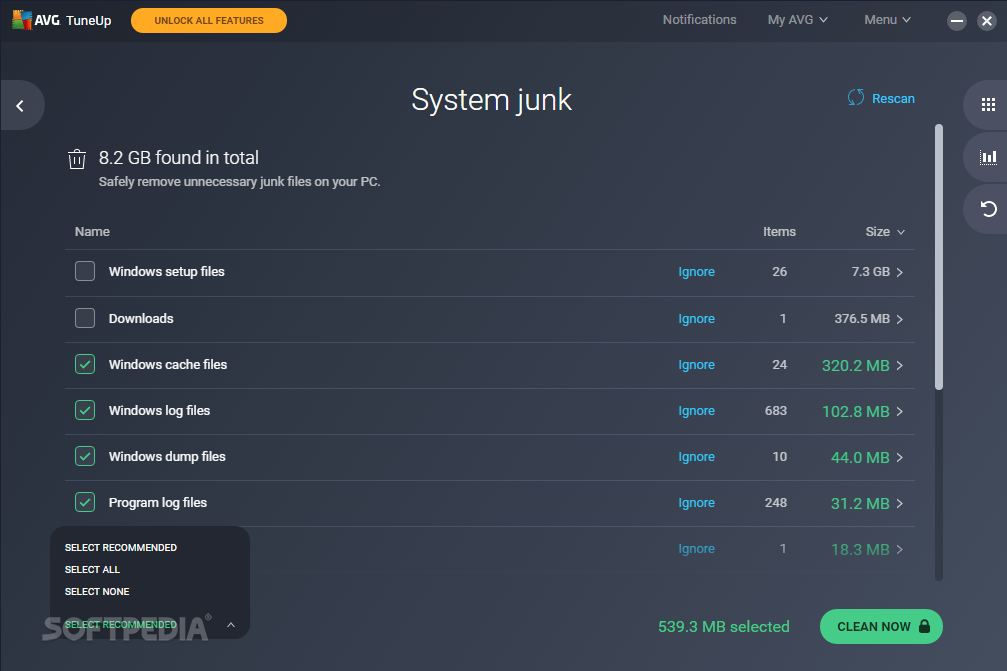
و الزر الخامس لتخصيص شكل ويندوز

شاشة المعالج السريع او ما يسمى TuneUp 1-Click Maintenance و هو له ايقونة مستقلة على سطح المكتب
و نرى عودة وظيفة الغاء تجزئة الريجيستري مع امثلة تشغيل و ايقاف ويندوز
طبعا نصلح المشاكل بالضفط على زر run maintinance
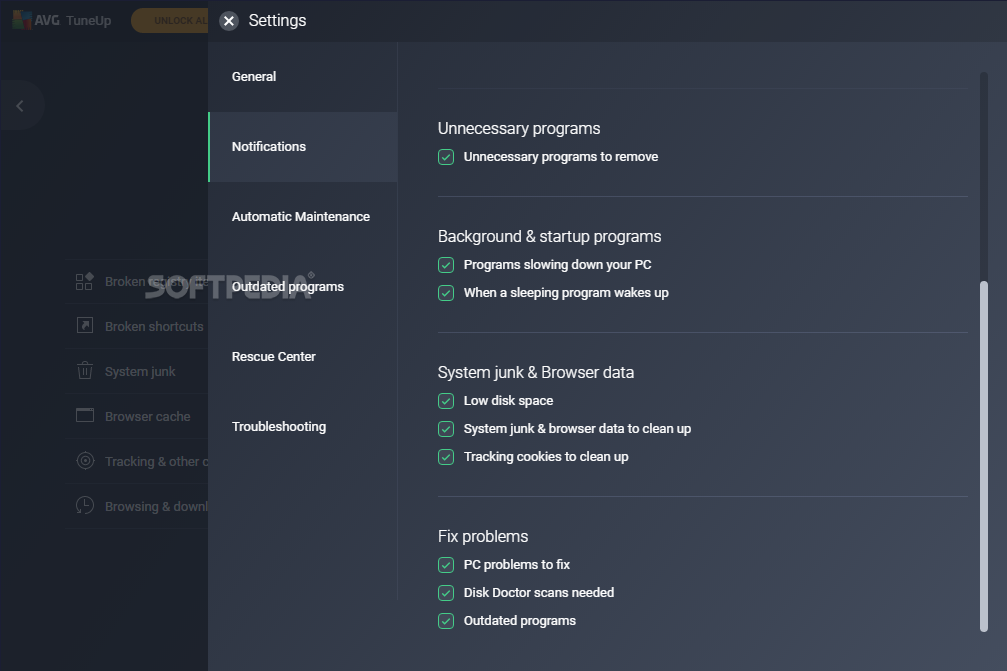
طبعا يمكننا تغيير اعدادات هذا المعالج من هنا او تركها على الوضع الافتراضي
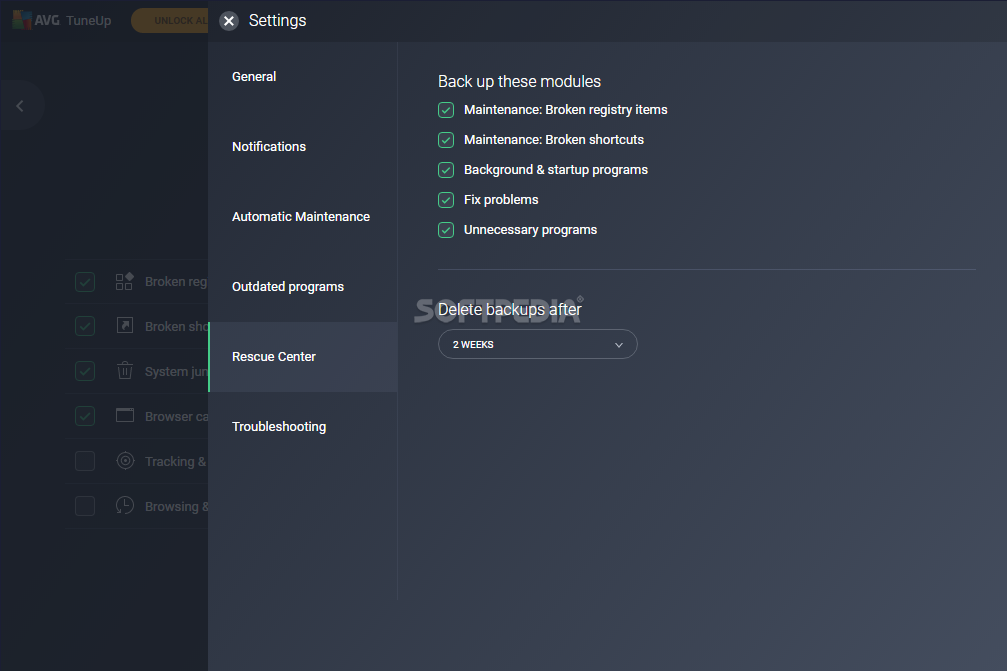
شاشة increase performance زيادة الاداء الزر الاول - نظرة عامة - و نرى بها اعدادات امثلة الانترنت
و المؤثرات البصرية او اعداداتها و التي يمكن ان تستهلك من طاقة الجهاز و البرامج و قطع الجهاز و تعريفاتها على الخصوص
طبعا التي تظهر باللون الاحمر تبين ان هناك مشاكل او اقتراحات افضل
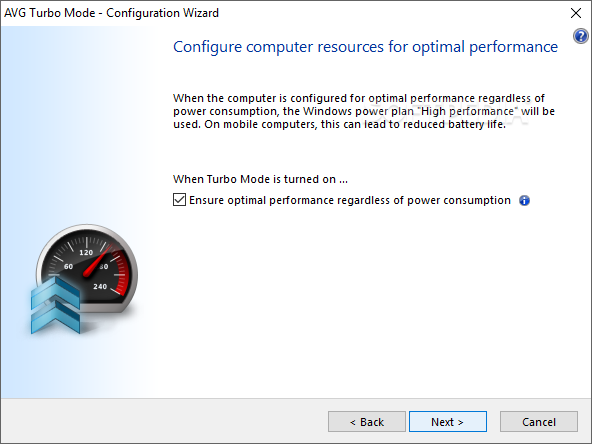
الزر الثاني و يفصل معلومات البرامج و القطع و هذه مختصة بالبرامج و التي تشير الى البرامج التي لا نستخدمها و لنا خيار حذفها او الاحتفاظ بها بمعنى ان البرنامج يشير الينا ان هذه البرامج لا نستعملها و قد نكون نسينا حذفها
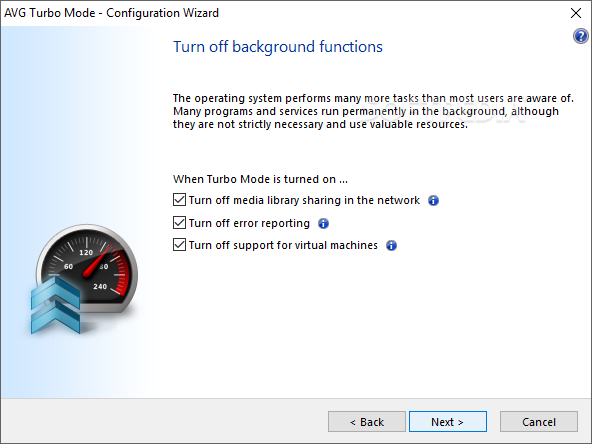
نفس الزر العلوي مع اختيار البند الثاني على اليسار و مختص بادارة الطاقة للحواسيب المحمولة
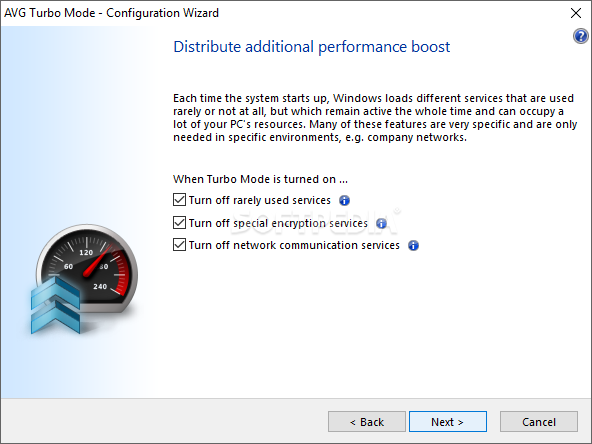
الزر الثالث مختص بالانترنت
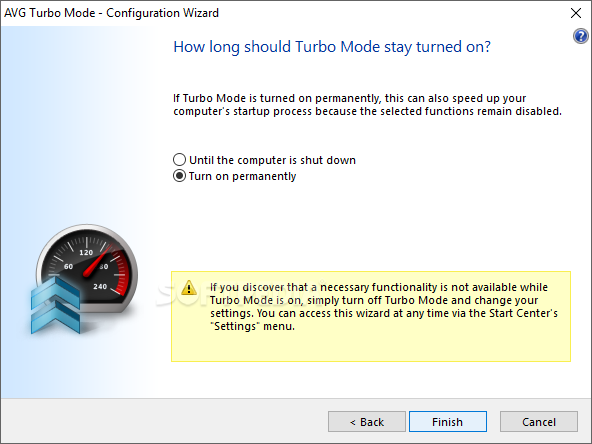
الزر الرابع و مختص باعدادات العرض و كالعادة يحللل البرنامج اعداداتك و يعطي توصياته و لكم الحرية بالتعديل ام لا
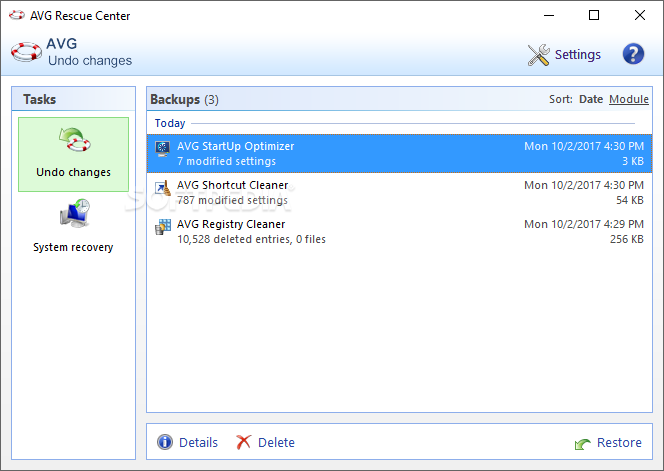
ببند زيادة الاداء يوجهنا البرنامج لانشاء بروفايل خاص بنا منه نختار منه ما نريد مع ادخال معلومات عن نوع الاتصال بالنت و سرعته
و ما نريد ان تكون اعدادات الشاشة
و كم يوم نريد قبل ان يلفت انتباهنا للبرامج غير المستخدمة
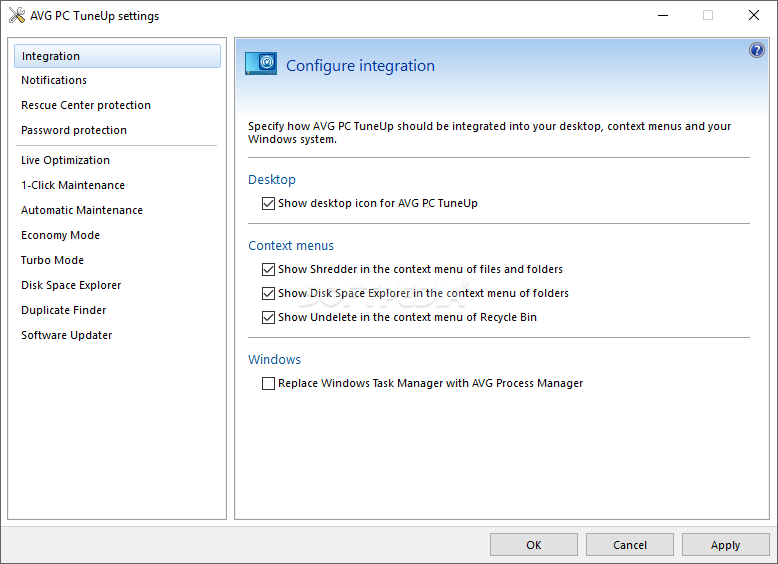
المشاكل و هنا تظهر ان ليس لدينا جدار ناري
مركز الانقاذ و به نستعيد الاعدادات السابقة اذا حصل خطأما
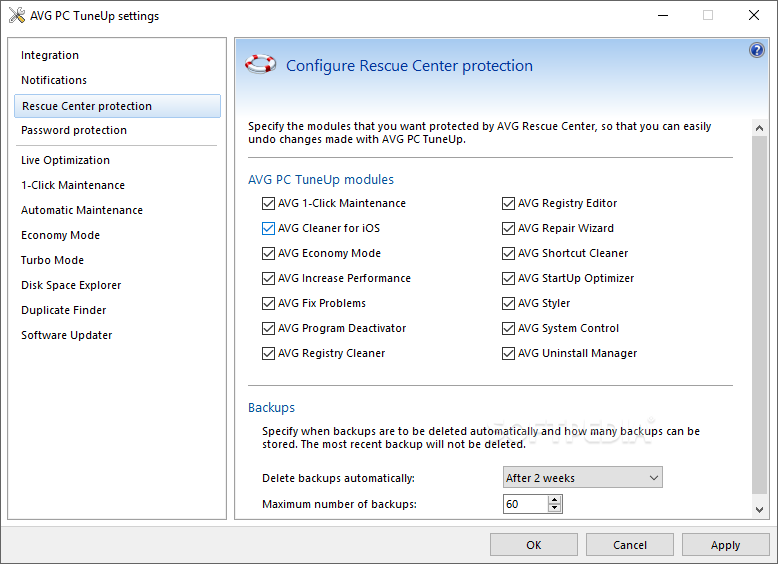
ميزة جديدة TuneUp Program Deactivator توقف البرامج التي تعمل بدون داع و تستهلك موارد الجهاز من ذاكرة و اعباء
على المعالج ايضا
و اسمحوا لي هنا ان اعود لتفصيل هذه المهمة التي قد تبدو غامضة للبعض و لا تبين فرقا عن المهام السابقة
سناخذ مثالا لبرنامج معروف على نطاق واسع و هو مدير التحميل Internet Download Manager الشهير
عندما نضغط على رابط تحميل سيظهر تلقائيا مربع حوار التحميل لهذا البرنامج -صحيح-و هذا عادي و من مهام البرنامج
و اذا اغلقنا البرنامج من شريط المهام تبقى هذه المهمة فعالة اي عند الضغط على رابط تحميل سيظهر مربع الحوار
من جديد بالرغم اننا افلقنا البرنامج
هذا يشير الى اجزاء من البرنامج تعمل تلقائيا و بشكل منفصل عن البرنامج
الان اذا اخترنا من البرنامج ايقاف تنشيط هذا البرنامج لن تعمل هذه الشاشة من جديد و سيعطل ايضا اي اجزاء اخرى منه
و حسب اختيارنا التعطيل حتى اعادة التشغيل ام دائم
الان كيف نحمل و البرنامج معطل؟
لا مشكلة عند تشغيل البرنامج اي Internet Download Manager بالضغط على ايقونته تعود كل وظائفه للعمل فورا
و مع فرق بسيط انه عند الخروج من البرنامج الان من شريط المهام اليا سيقوم برنامجنا بايقاف كل انشطته تماما
مما يوفر مساحة من الرام و يخفف العبء عن المعالج
كثير من هذه البرامج لا تستهلك كثيرا من موارد الجهاز لكن تخيل تراكم هذه الجزيئيات لتلتهم الكثير و الكثير
و عند تشغيل هذا المعالج صدقوني ستفاجؤون ببرامج كثيرة تعمل و انتم لستم على علم بها و ربما نسيتم انها على الجهاز
ملاحظة هنا ان البرنامج دقيق ايضا في هذا بحيث لا يعطيك خيار تعطيل برامج الحماية مثلا او ملفات النظام الضرورية لعمل ويندوز باختصار لا خوف من تعطيل ما تراه مناسبا


بعد التحليل تظهر قائمة الخدمات و معومات عن امكانية ايقافها ام لا

لاحظوا هنا المؤشرات على اليسار و قد تحسنت بشكل كبير بعد تعطيل ما هو غير ضروري
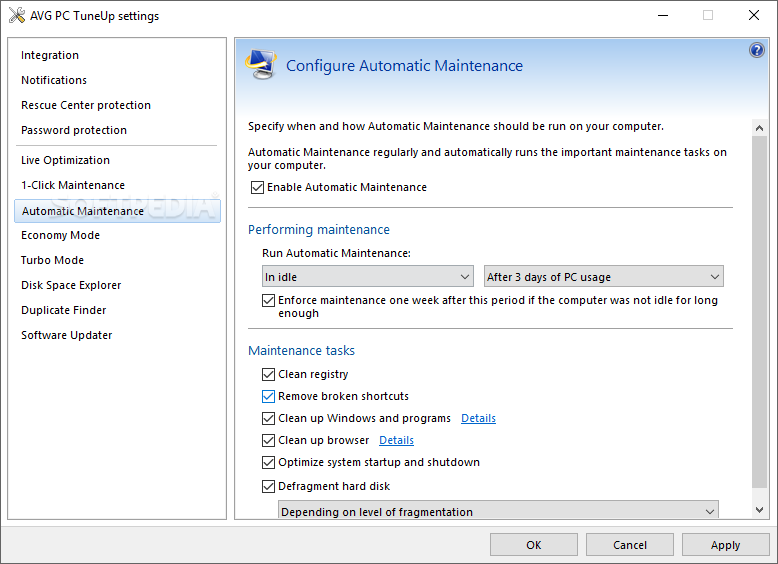
و العكس صحيح اي ما تريد ان يعمل من البرامج مع كل اقلاع
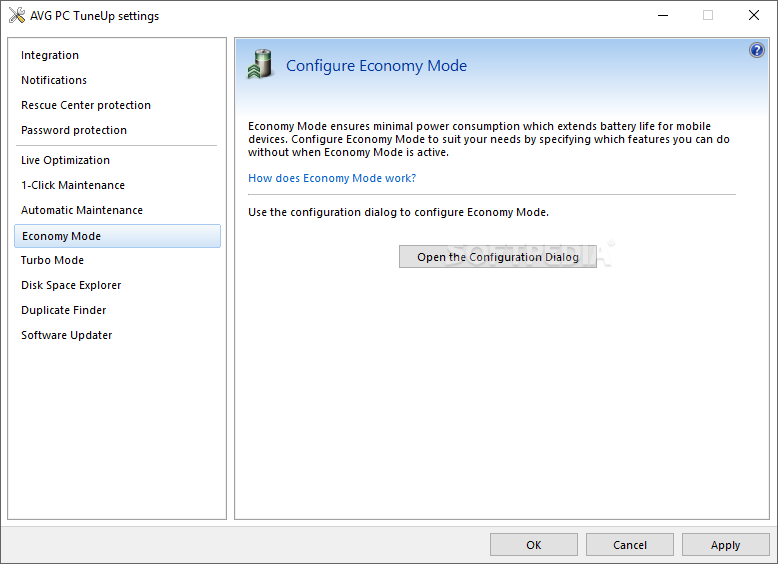
معالج حذف البرامج
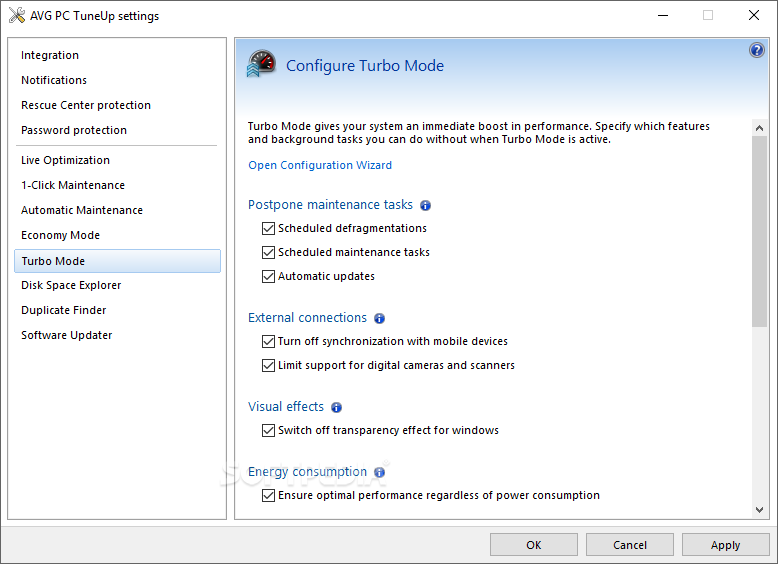
اعدادات الطاقة
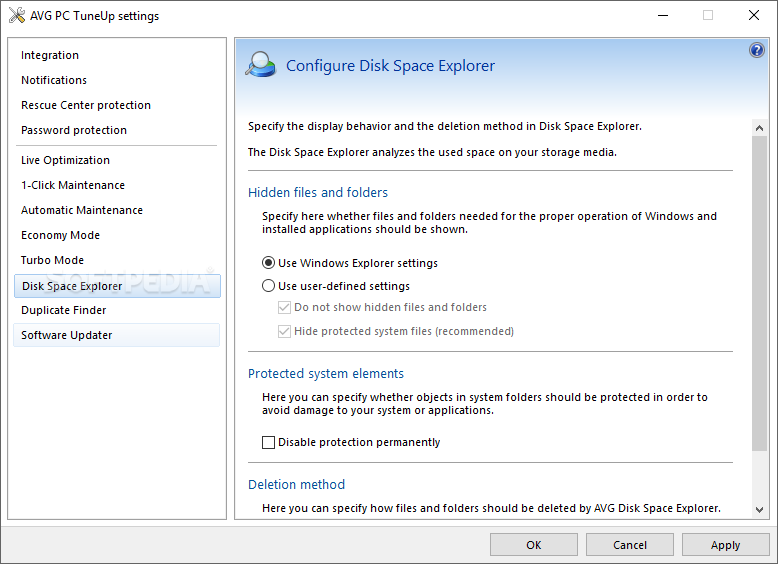
تسريع -قسري- و اعداداته و يسمى توربو turbo mode
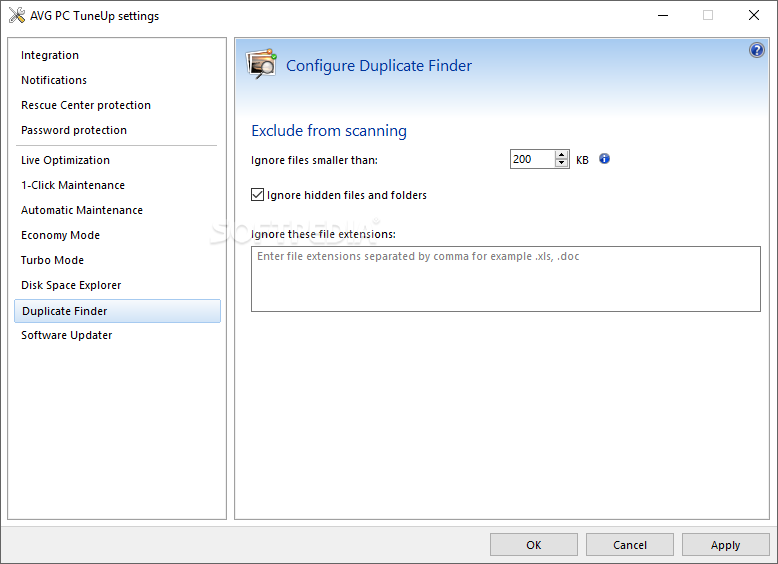

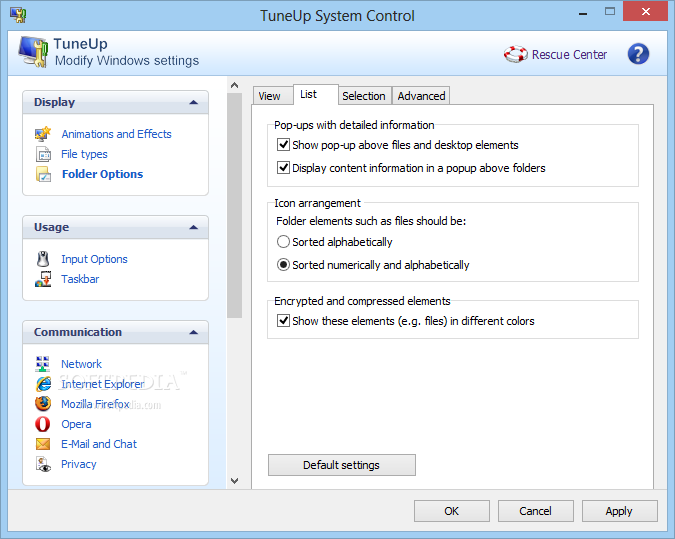
بعد انهاء معالج الخيارات نختار هل نريد هذه الميزة ان تعمل بشكل دائم ام حتى الاقلاع التالي
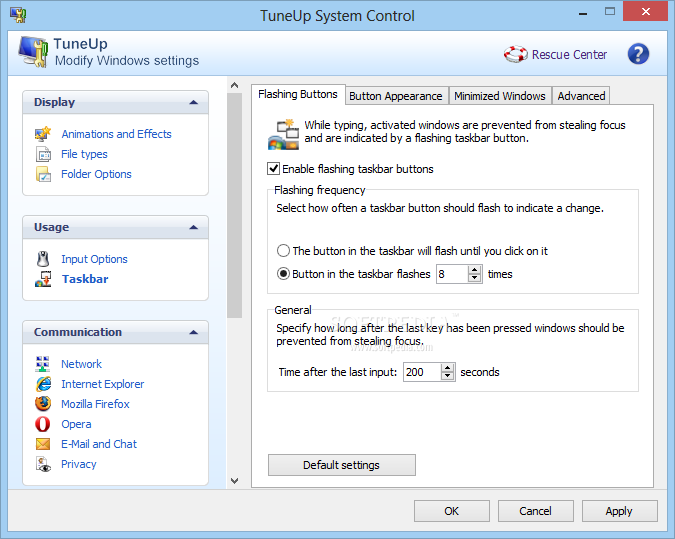
تنظيف الريجيتري بشكل مستقل
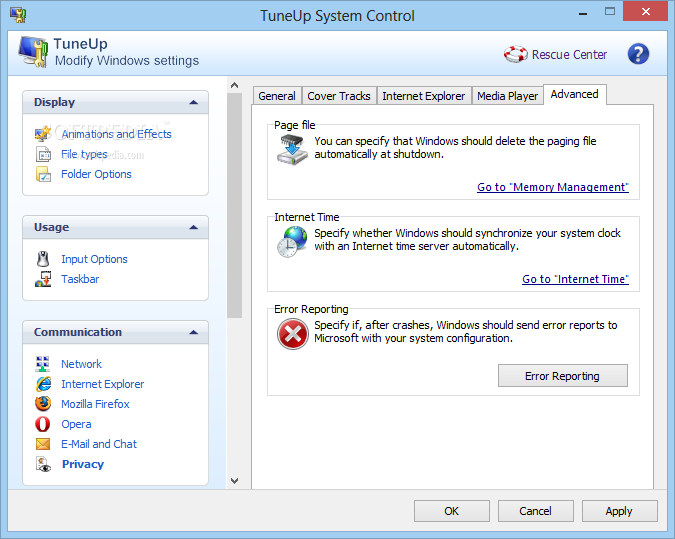
الاعدادات و اتركها كما هي
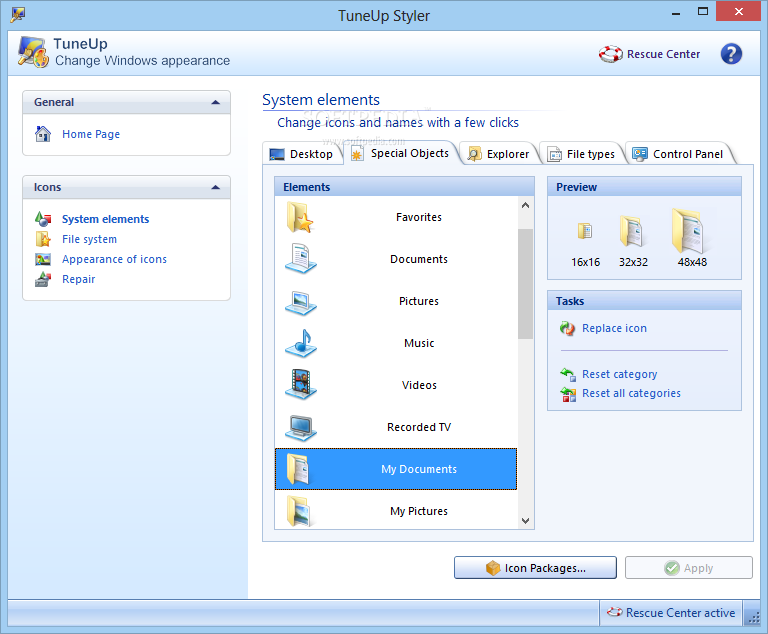
ظهور مشاكل و نضغط التالي
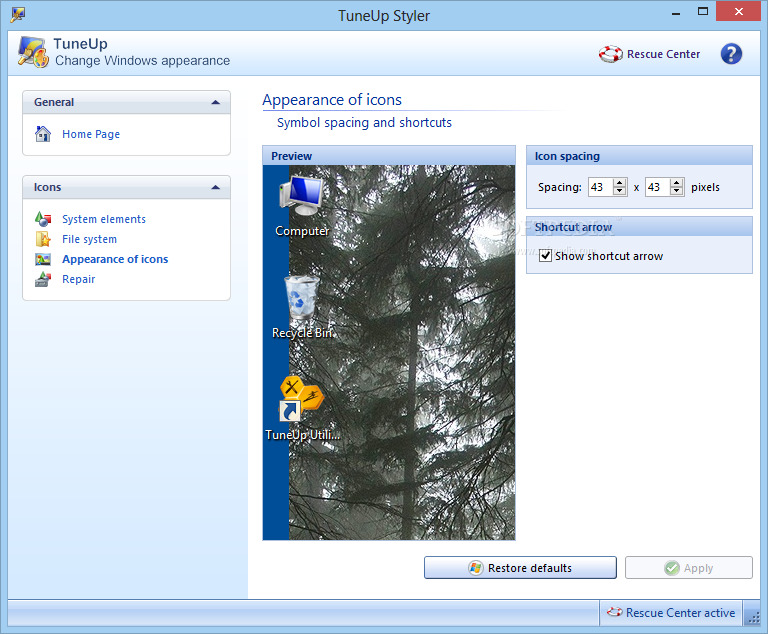
من هنا نختار ابدا start cleaning
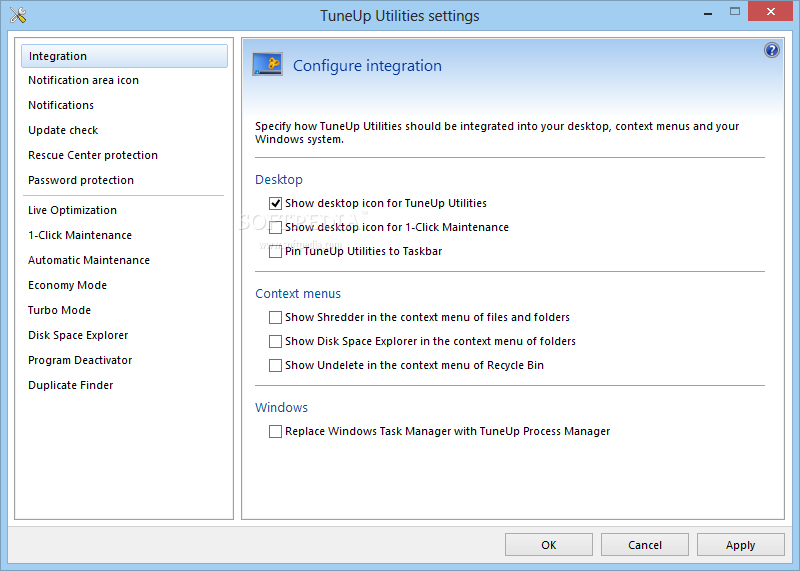
خيارات متقدمة و ينصح بعدم العبث بها
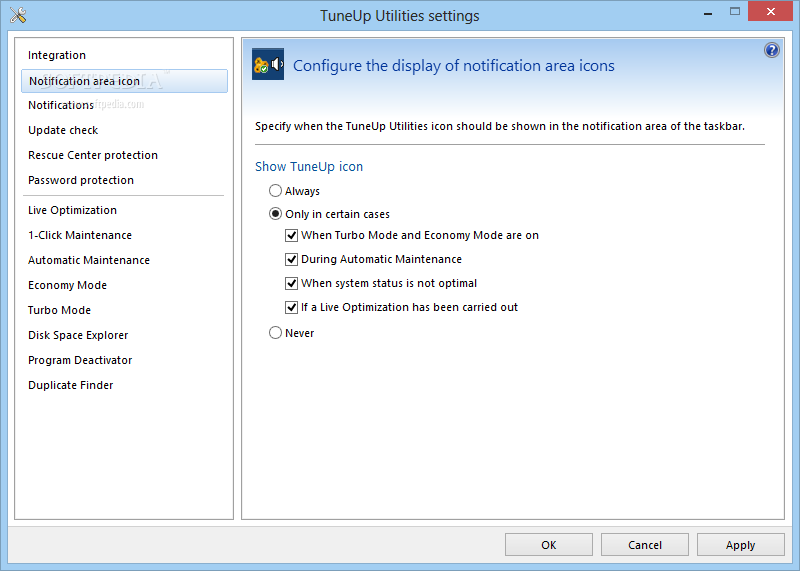
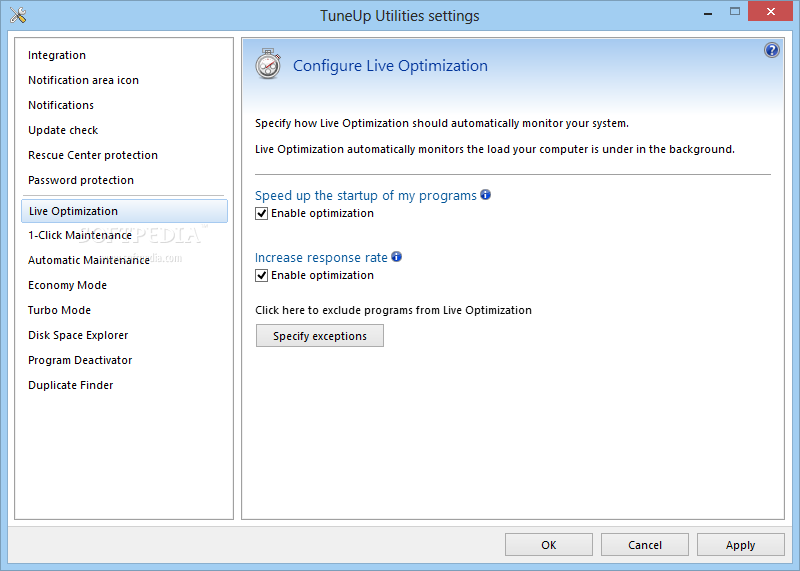
نضغط التالي للاصلاح
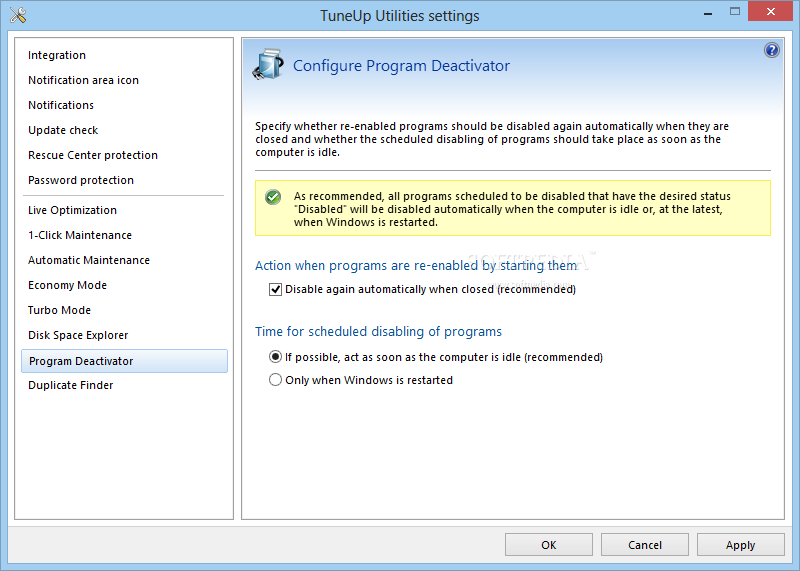
الغاء تجزئة الريجيستري و هي ضروؤية كل فترة
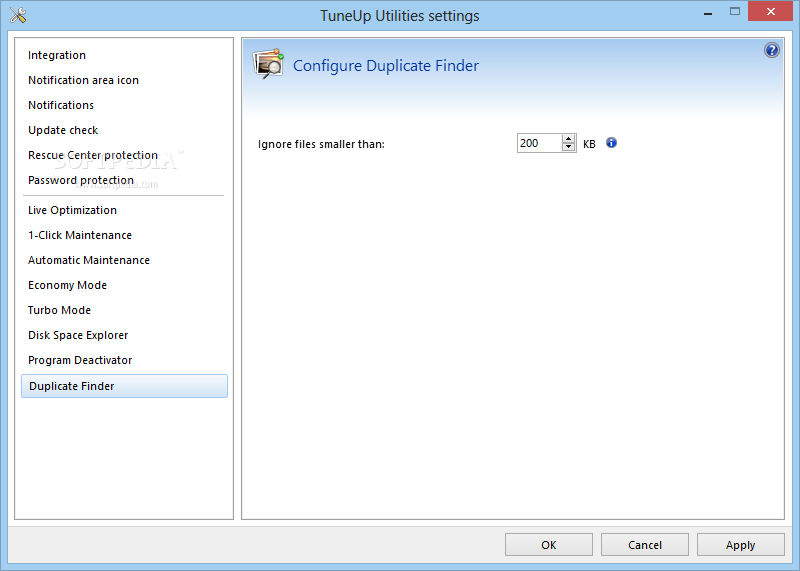
نتيجة التحليل تظهر انه يوجد تجزئة لدينا خياران
الاول لالغاء التجزئة الان و تتطلب اعادة التشغيل - طبعا اليا
و الثانية عند الاقلاع التالي

تنظيف الجهاز من الاختصارات التالفة

معالج انشاء بروفايل للبرامج التي تعمل مع ويندوز -start up-
الاول اذا كنا نستعم جهاز لوحي او مع مؤشر
الثاني اذا كنا نعمل ضمن شبكة بالعمل مثلا
الثالث اذا كنا نستعمل طابعة -طبعا لاعدادات المشاركة

حدد اعداداتك و هذه شاشة التحليل نظرة عامة

الزر الثاني من الاعلى و التفاصيل

تحليل تجزئة الاقراص


النتيجة

تنظيف الجهاز من الملفات غير الضرورية

تحليل القرص الصلب و تحديد المساحات المستخدمة و من اي ملفات


حذف الملفات نهائيا

تحديد نوع الحذف
الاول عادي
الثاني بمعايير وزارة الدفاع الاميركية
الثالث لحذف طريقة اخرى اكثر امنا لكنها ابطأ

عملية الحذف

اصلاح مشاكل مختلفة

بعد الاختيار تاكيد عملية الاصلاح

فحص الهارد لمشاكل به

نفس خيارات ويندوز الاول السريع البسيط و الثاني لفحص المحرك فيزيائيا للبحث عن سيكتورات تالفة و التعليم عليها و هي تعمل بشكل ابطا طبعا

ليس هناك مشاكل

استعادة الملفات المحذوفة

اعدادات البحث

خيار الاستعادة

نظرة على التطبيقات التي تعمل بالكواليس و امكانية وقفها

التفاصيل

استهلاك الذاكرة

معلومات الجهاز

التحكم

تغيير مظهر ويندوز

تغيير الايقونات

و خيارات اخرى كثيرة
========================================================
يعمل مع كل اصدارات ويندوز
حاصل على جوائز كثيرة
http://www.tune-up.com/products/tuneup-utilities/awards/
=========================================================
ثبت البرنامج و انسخ الملفات المرفقة و الصقها مع الاستبدال مكان التثبيت
و عند تشغيل البرنامج يمكن ادخال بريدك الالكتروني و استقبال رسائل من الشركة ام لا
======================================================
مرفوع على اكثر من سيرفر ( البرنامج والباتش ) تفضلوا بالاختيار من بينها
http://www.loadly.com/vqqx0y1l8k6w/2556659931
http://www.fileserve.com/file/nRxtz2Y
http://www.filesonic.com/file/2558955431
======================================================
البرنامج فقط
http://download.tune-up.com/TUU2012/1032740/TuneUpUtilities2012_en-US.exe
الباتش فقط
http://www.mirrorcreator.com/files/KFPDIKPN/Tuneup_2012_First_Crack_0.rar_links
عملاق الصيانة TuneUp Utilities 2012 Build 12.0.2012.117
الاشهر عالميا و الاكثر انتشارا
الشركة:
http://www.tune-up.com/products/tuneup-utilities/features/
النسخة الاخيرة و التي تسمى باسم العام الذي تصدر به

نرى بالصور شرح وظائف البرنامج بعضها جديد يظهر لاول مرة و بعضها محسن عن الاصدارات السابقة
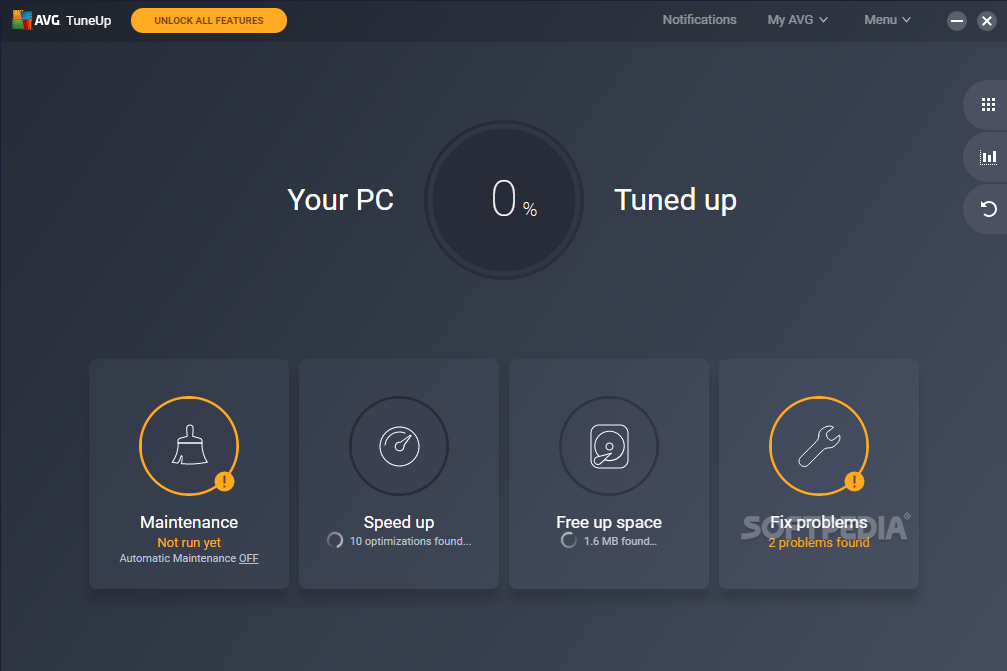
الشاشة الرئيسية و بها معلومات عن المشاكل التي تحتاج لاصلاح و تظهر باللون الاحمر و عند الضغط عليها
نرى المشاكل و ما يجب فعله للاصلاح
و الاخضر و يعني انه صحيح
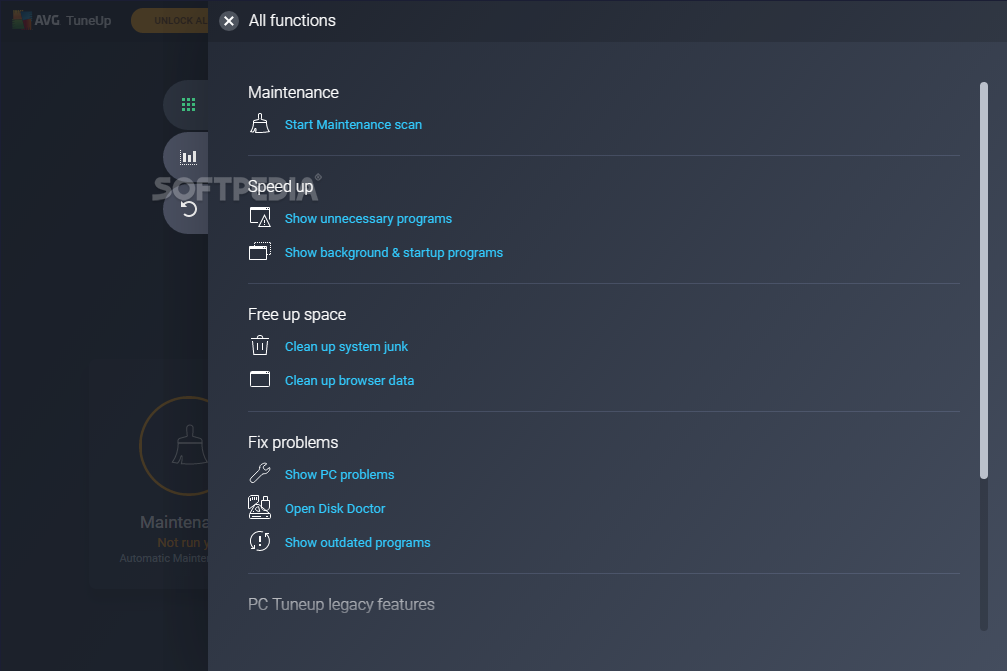
عند الضغط على الزر االثاني بالاعلى و به خيارات تشغيل بعض الوظائف بشكل مستقل
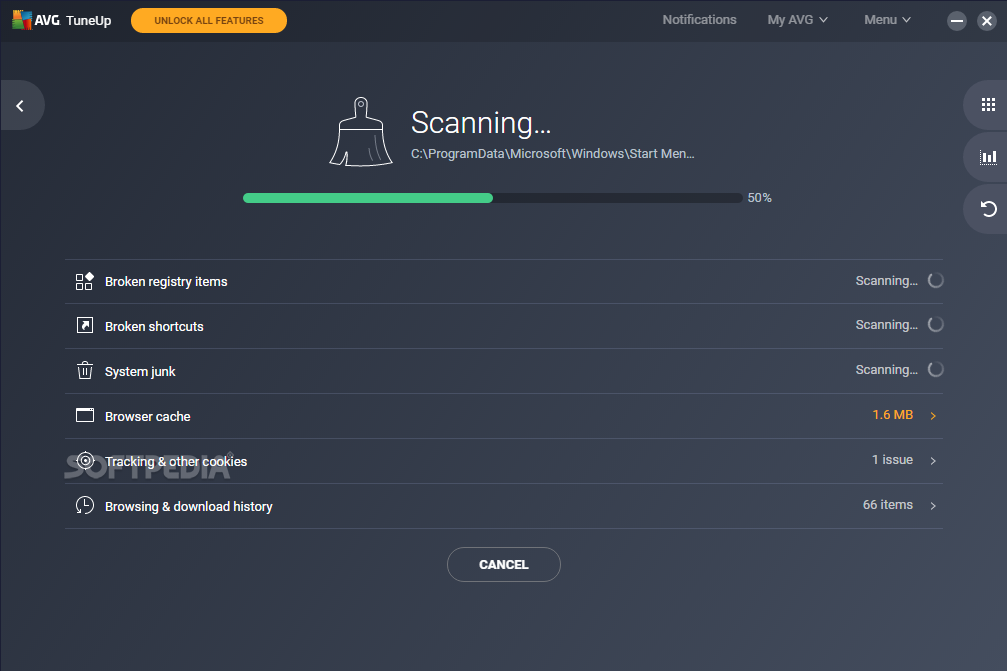
الزر الثالث و يختص بتحرير مساحة القرص الصلب
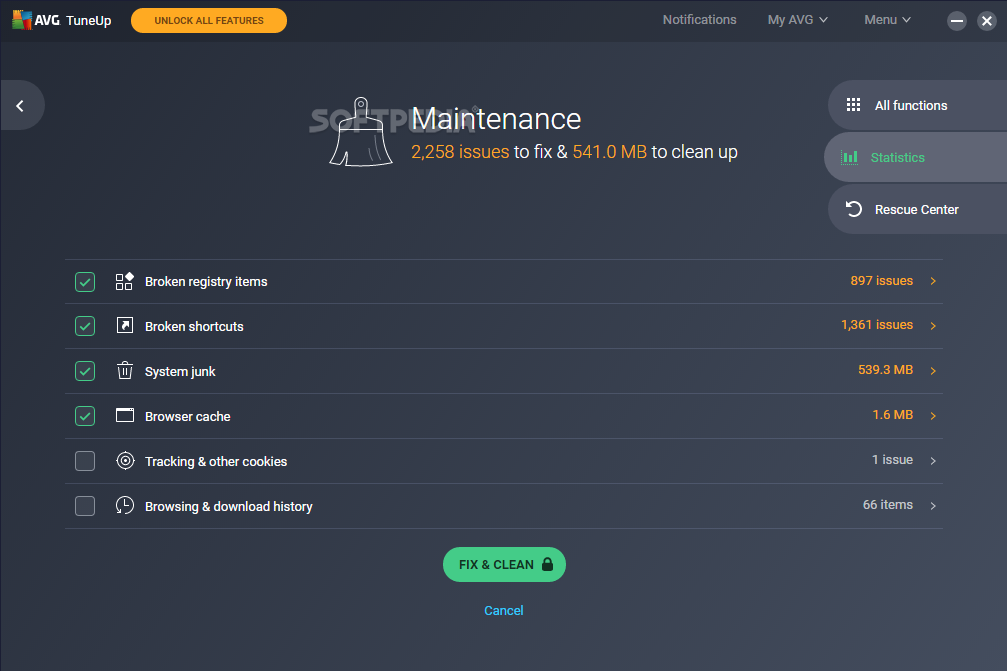
معالجة المشاكل بالزر الرابع
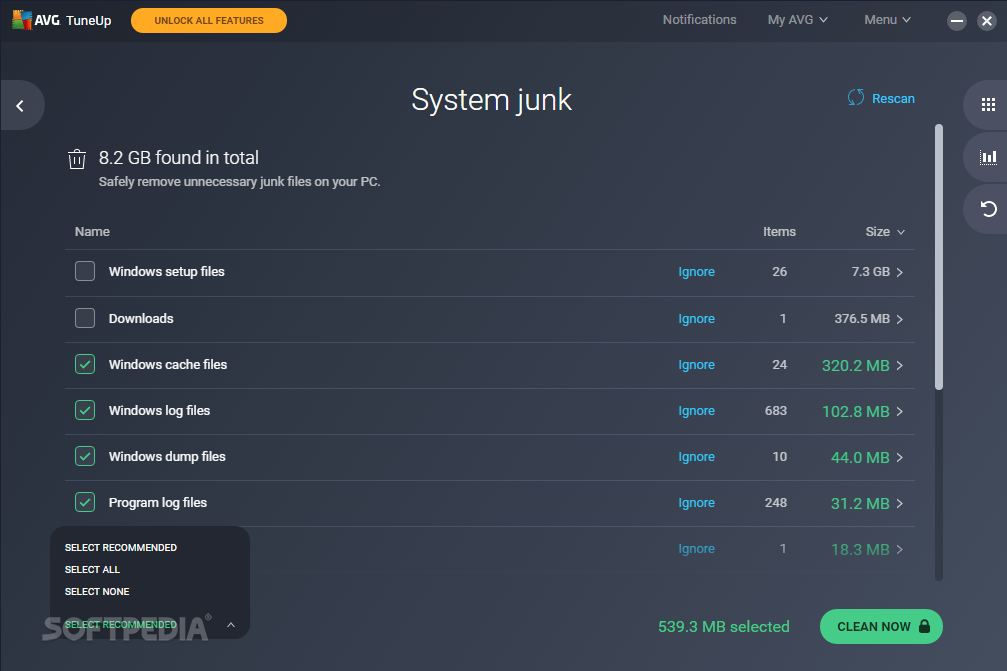
و الزر الخامس لتخصيص شكل ويندوز

شاشة المعالج السريع او ما يسمى TuneUp 1-Click Maintenance و هو له ايقونة مستقلة على سطح المكتب
و نرى عودة وظيفة الغاء تجزئة الريجيستري مع امثلة تشغيل و ايقاف ويندوز
طبعا نصلح المشاكل بالضفط على زر run maintinance
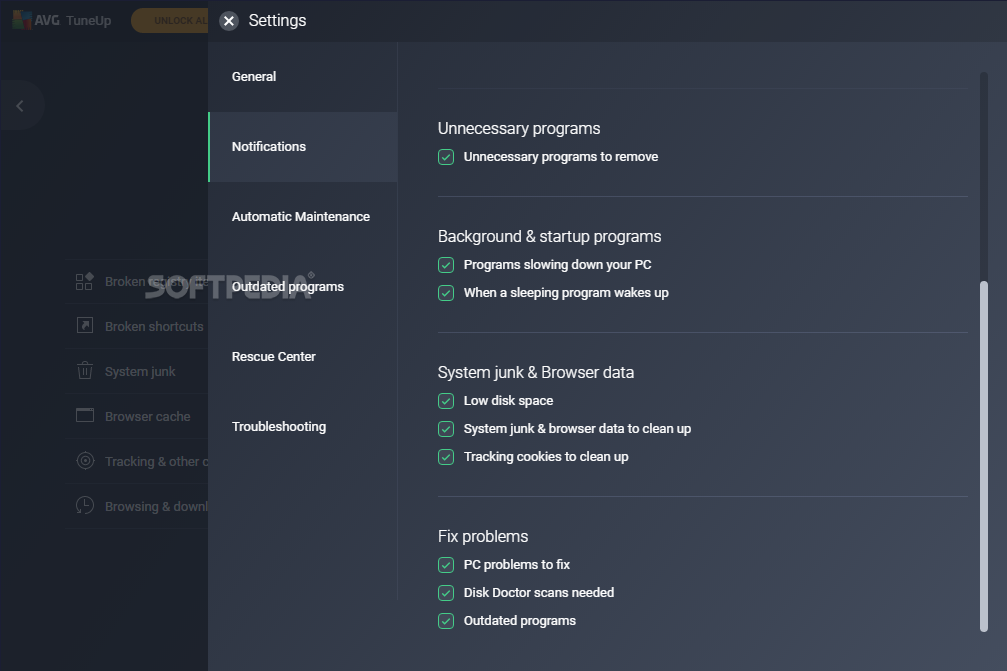
طبعا يمكننا تغيير اعدادات هذا المعالج من هنا او تركها على الوضع الافتراضي
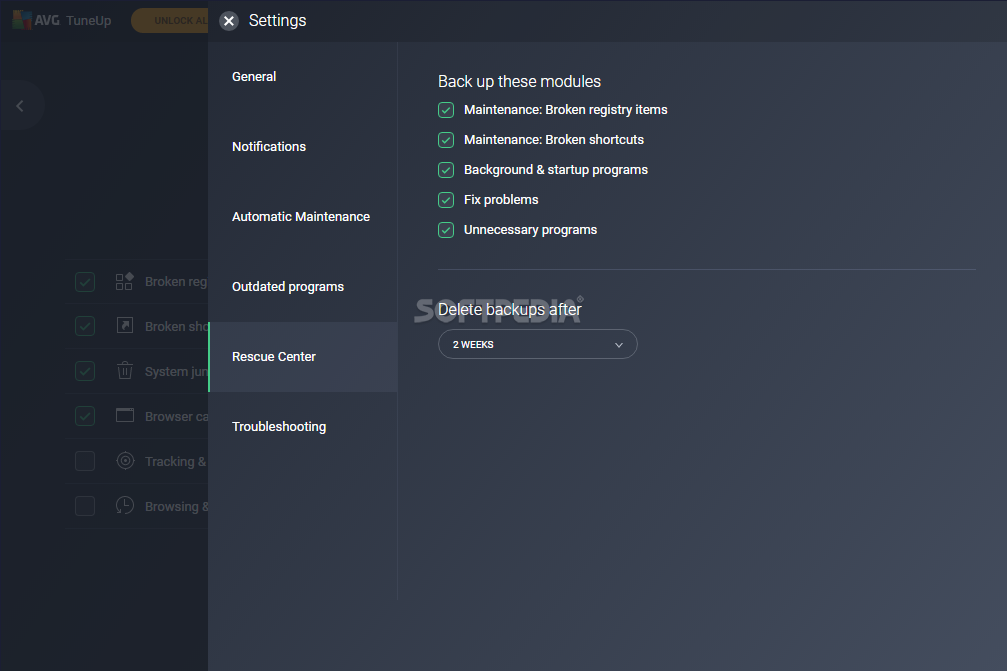
شاشة increase performance زيادة الاداء الزر الاول - نظرة عامة - و نرى بها اعدادات امثلة الانترنت
و المؤثرات البصرية او اعداداتها و التي يمكن ان تستهلك من طاقة الجهاز و البرامج و قطع الجهاز و تعريفاتها على الخصوص
طبعا التي تظهر باللون الاحمر تبين ان هناك مشاكل او اقتراحات افضل
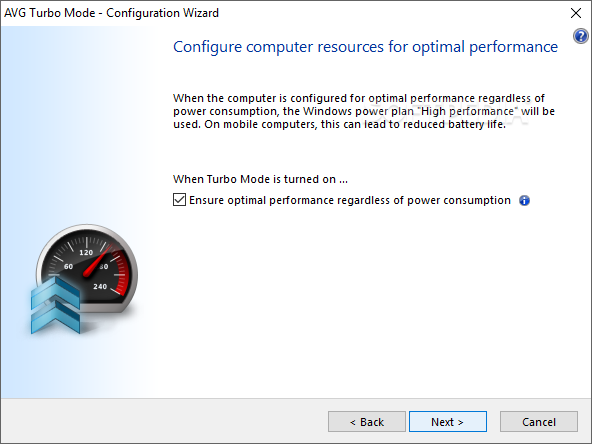
الزر الثاني و يفصل معلومات البرامج و القطع و هذه مختصة بالبرامج و التي تشير الى البرامج التي لا نستخدمها و لنا خيار حذفها او الاحتفاظ بها بمعنى ان البرنامج يشير الينا ان هذه البرامج لا نستعملها و قد نكون نسينا حذفها
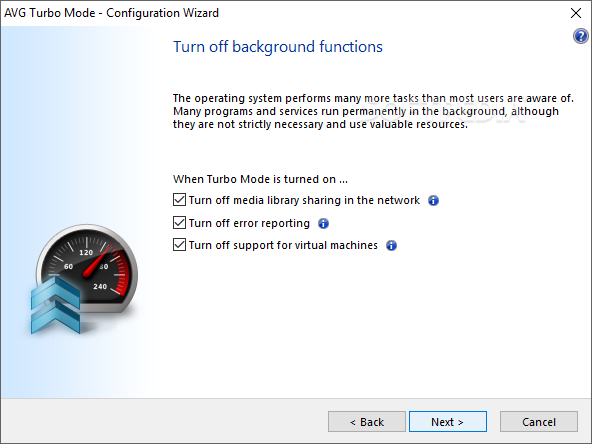
نفس الزر العلوي مع اختيار البند الثاني على اليسار و مختص بادارة الطاقة للحواسيب المحمولة
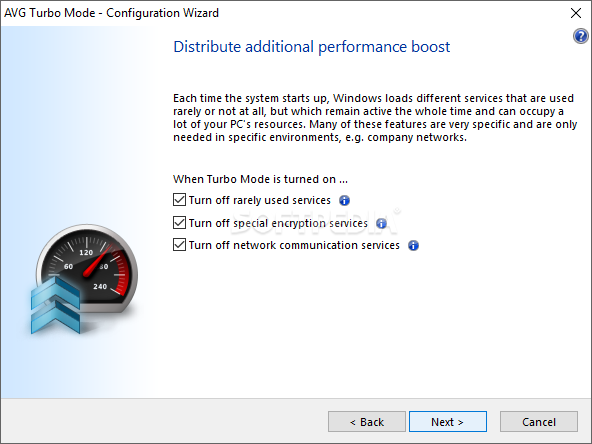
الزر الثالث مختص بالانترنت
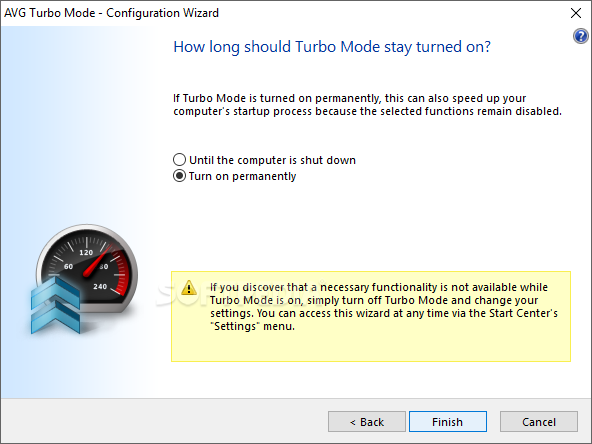
الزر الرابع و مختص باعدادات العرض و كالعادة يحللل البرنامج اعداداتك و يعطي توصياته و لكم الحرية بالتعديل ام لا
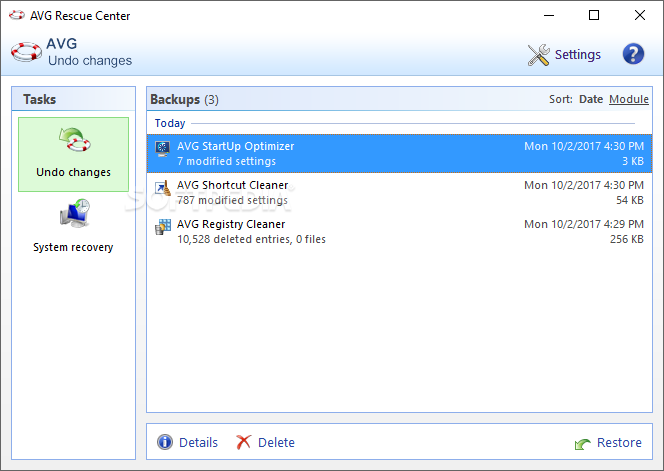
ببند زيادة الاداء يوجهنا البرنامج لانشاء بروفايل خاص بنا منه نختار منه ما نريد مع ادخال معلومات عن نوع الاتصال بالنت و سرعته
و ما نريد ان تكون اعدادات الشاشة
و كم يوم نريد قبل ان يلفت انتباهنا للبرامج غير المستخدمة
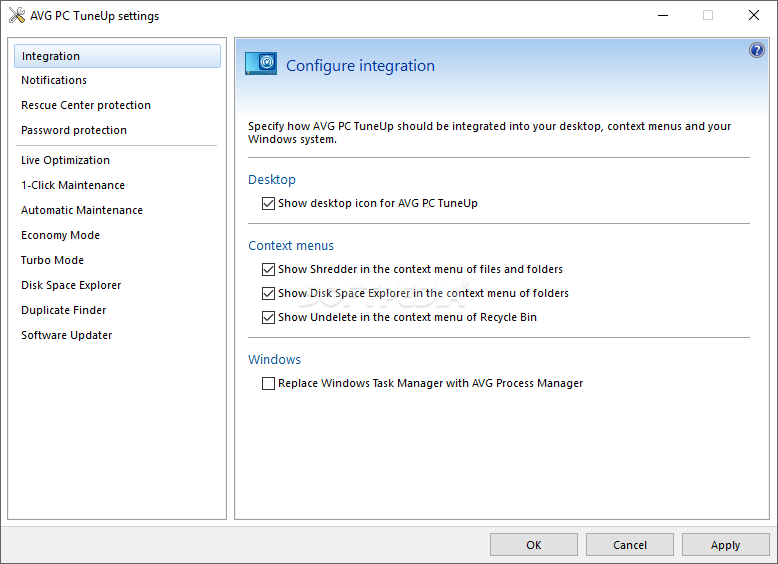
المشاكل و هنا تظهر ان ليس لدينا جدار ناري
مركز الانقاذ و به نستعيد الاعدادات السابقة اذا حصل خطأما
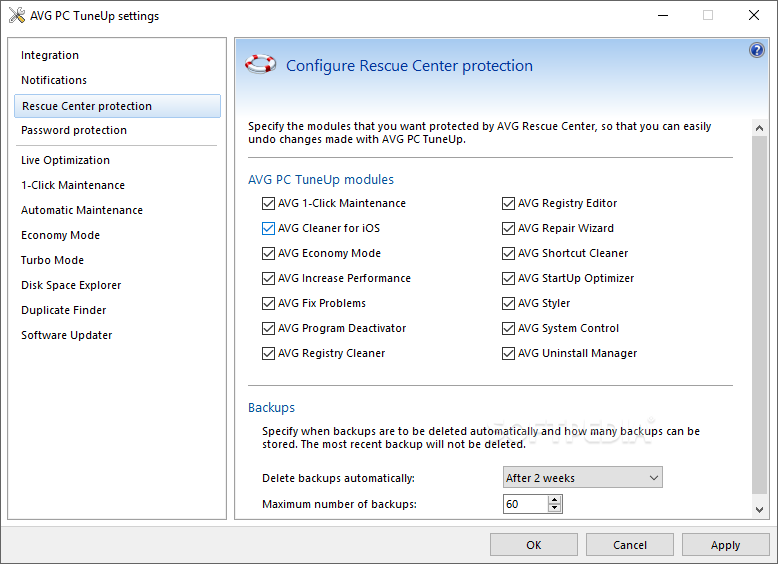
ميزة جديدة TuneUp Program Deactivator توقف البرامج التي تعمل بدون داع و تستهلك موارد الجهاز من ذاكرة و اعباء
على المعالج ايضا
و اسمحوا لي هنا ان اعود لتفصيل هذه المهمة التي قد تبدو غامضة للبعض و لا تبين فرقا عن المهام السابقة
سناخذ مثالا لبرنامج معروف على نطاق واسع و هو مدير التحميل Internet Download Manager الشهير
عندما نضغط على رابط تحميل سيظهر تلقائيا مربع حوار التحميل لهذا البرنامج -صحيح-و هذا عادي و من مهام البرنامج
و اذا اغلقنا البرنامج من شريط المهام تبقى هذه المهمة فعالة اي عند الضغط على رابط تحميل سيظهر مربع الحوار
من جديد بالرغم اننا افلقنا البرنامج
هذا يشير الى اجزاء من البرنامج تعمل تلقائيا و بشكل منفصل عن البرنامج
الان اذا اخترنا من البرنامج ايقاف تنشيط هذا البرنامج لن تعمل هذه الشاشة من جديد و سيعطل ايضا اي اجزاء اخرى منه
و حسب اختيارنا التعطيل حتى اعادة التشغيل ام دائم
الان كيف نحمل و البرنامج معطل؟
لا مشكلة عند تشغيل البرنامج اي Internet Download Manager بالضغط على ايقونته تعود كل وظائفه للعمل فورا
و مع فرق بسيط انه عند الخروج من البرنامج الان من شريط المهام اليا سيقوم برنامجنا بايقاف كل انشطته تماما
مما يوفر مساحة من الرام و يخفف العبء عن المعالج
كثير من هذه البرامج لا تستهلك كثيرا من موارد الجهاز لكن تخيل تراكم هذه الجزيئيات لتلتهم الكثير و الكثير
و عند تشغيل هذا المعالج صدقوني ستفاجؤون ببرامج كثيرة تعمل و انتم لستم على علم بها و ربما نسيتم انها على الجهاز
ملاحظة هنا ان البرنامج دقيق ايضا في هذا بحيث لا يعطيك خيار تعطيل برامج الحماية مثلا او ملفات النظام الضرورية لعمل ويندوز باختصار لا خوف من تعطيل ما تراه مناسبا


بعد التحليل تظهر قائمة الخدمات و معومات عن امكانية ايقافها ام لا

لاحظوا هنا المؤشرات على اليسار و قد تحسنت بشكل كبير بعد تعطيل ما هو غير ضروري
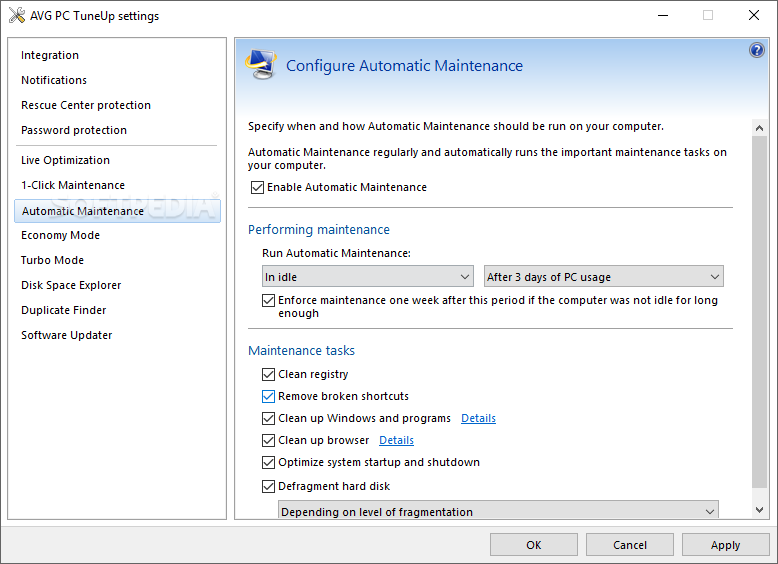
و العكس صحيح اي ما تريد ان يعمل من البرامج مع كل اقلاع
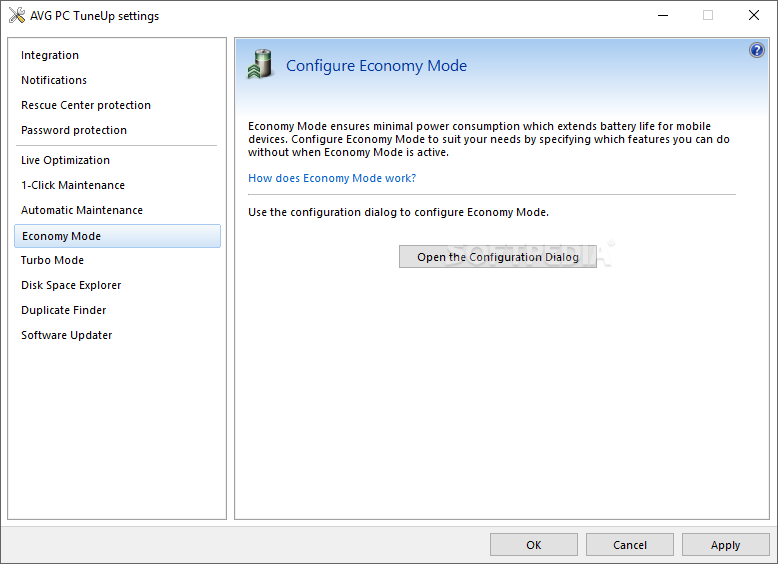
معالج حذف البرامج
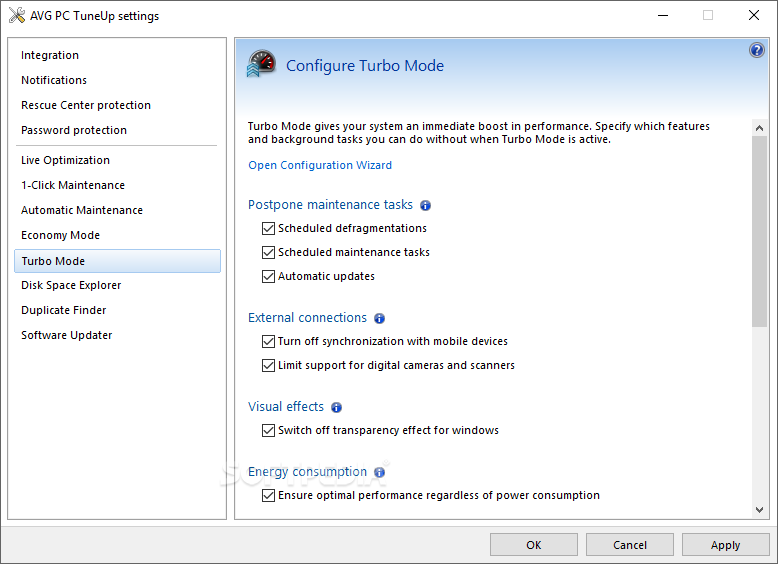
اعدادات الطاقة
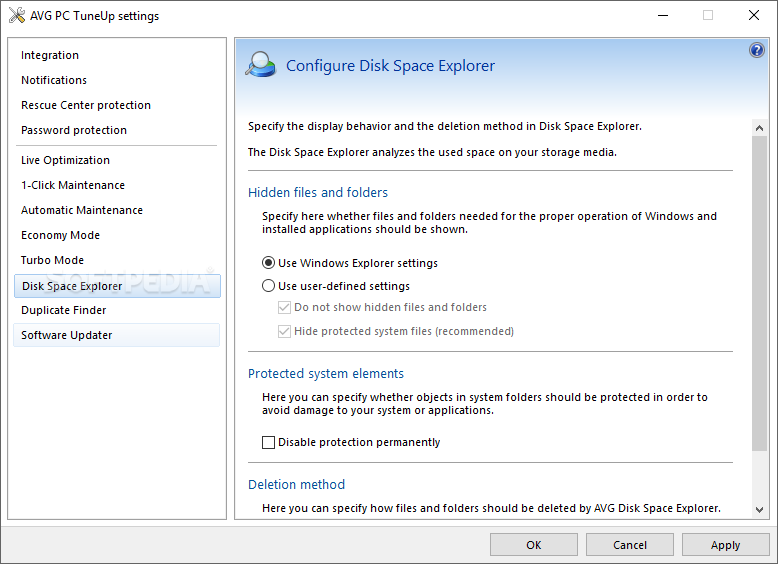
تسريع -قسري- و اعداداته و يسمى توربو turbo mode
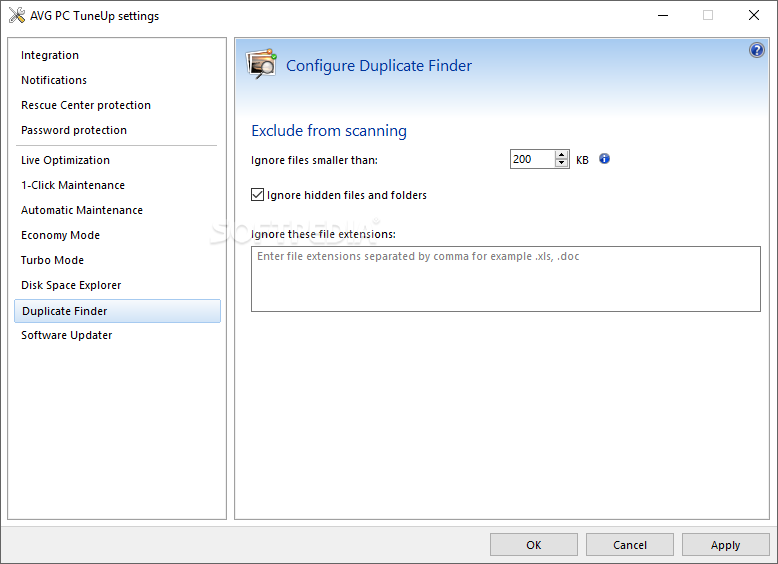

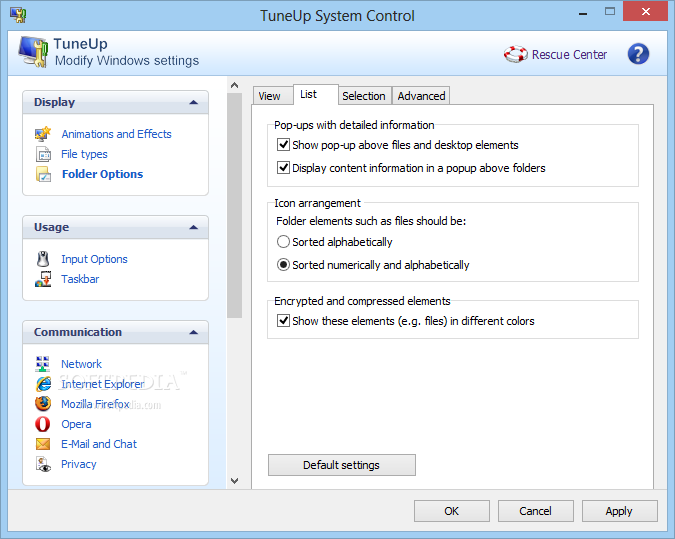
بعد انهاء معالج الخيارات نختار هل نريد هذه الميزة ان تعمل بشكل دائم ام حتى الاقلاع التالي
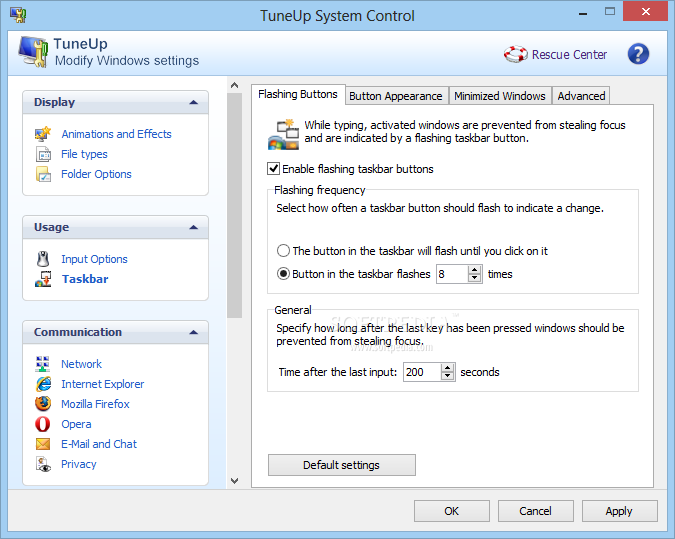
تنظيف الريجيتري بشكل مستقل
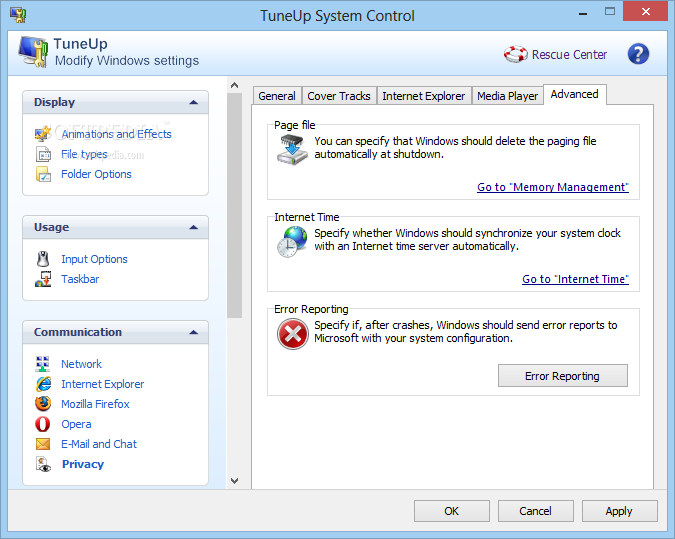
الاعدادات و اتركها كما هي
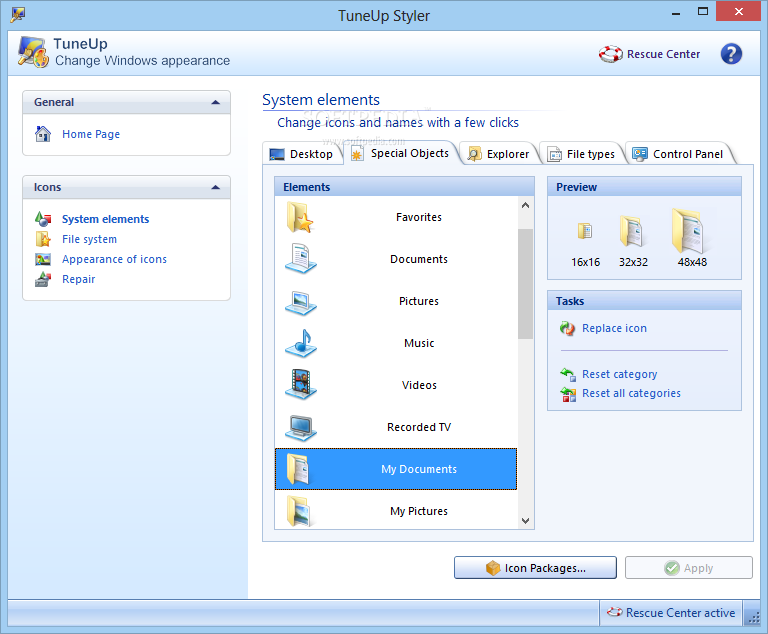
ظهور مشاكل و نضغط التالي
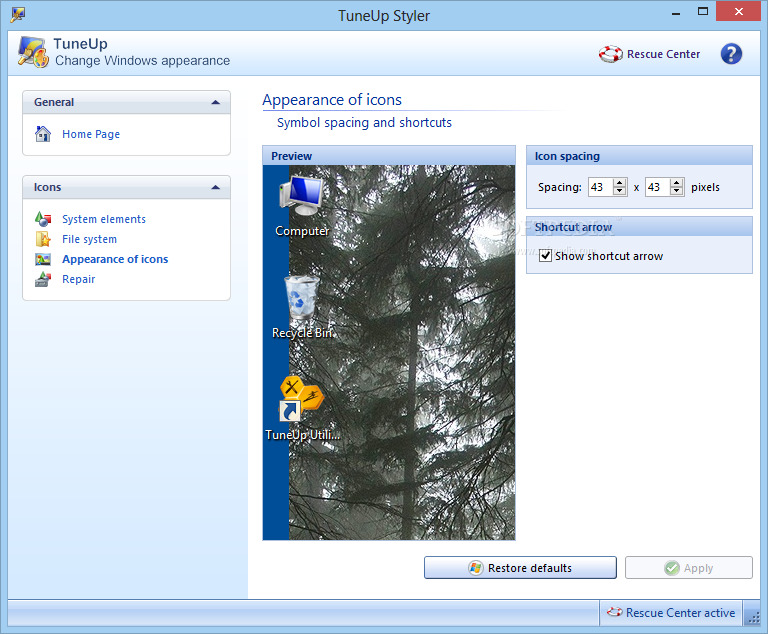
من هنا نختار ابدا start cleaning
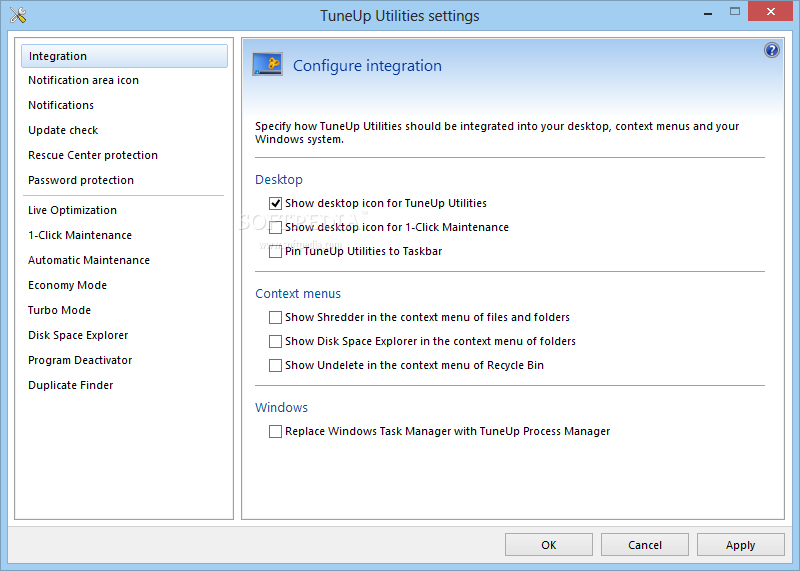
خيارات متقدمة و ينصح بعدم العبث بها
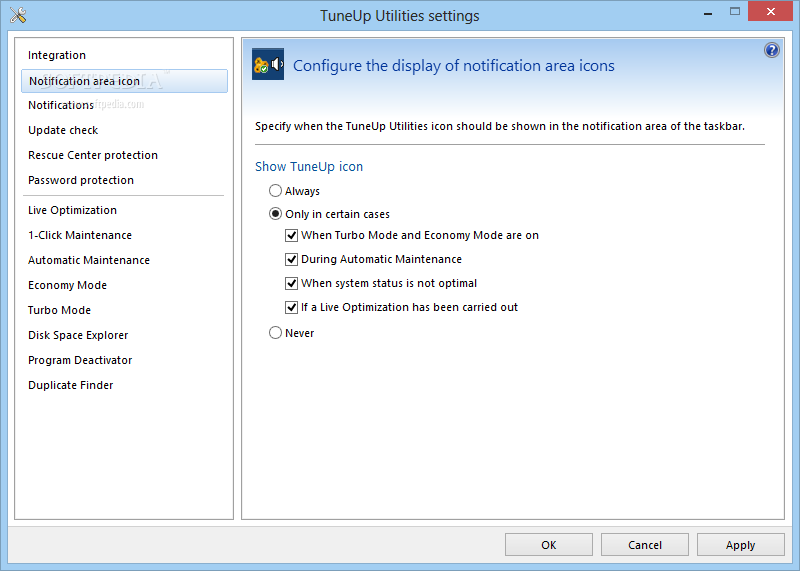
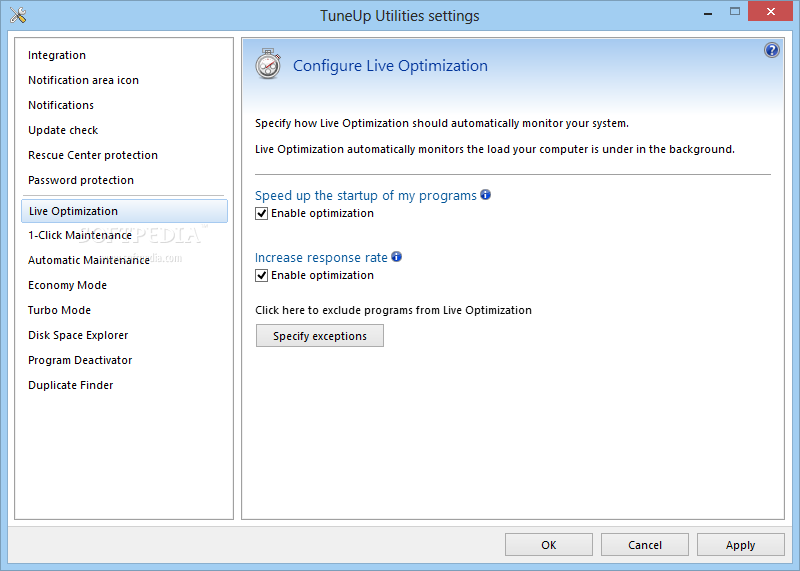
نضغط التالي للاصلاح
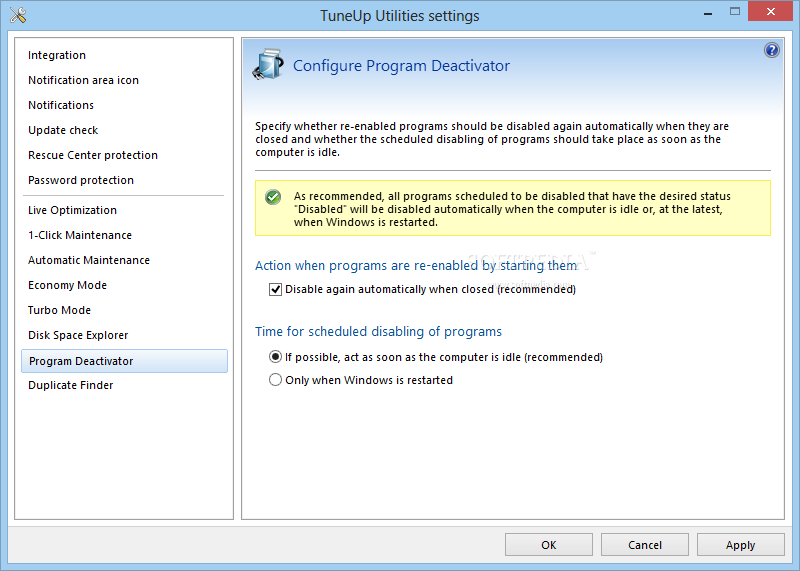
الغاء تجزئة الريجيستري و هي ضروؤية كل فترة
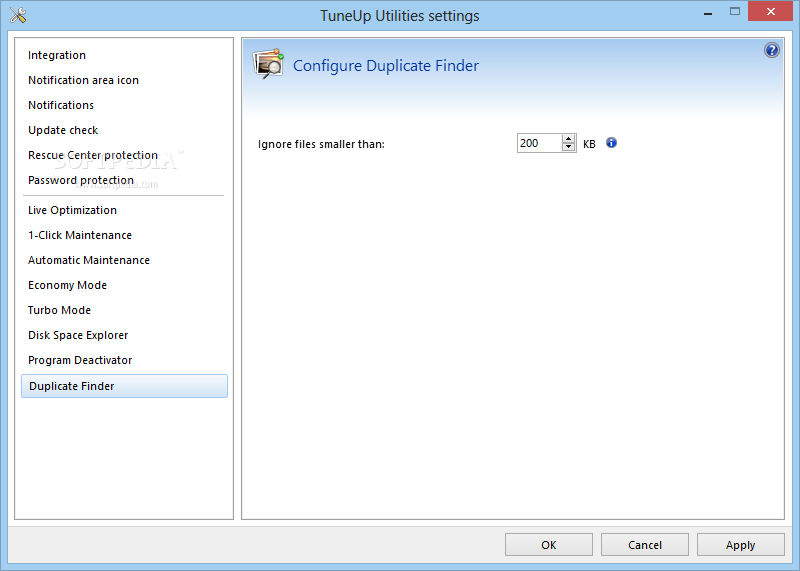
نتيجة التحليل تظهر انه يوجد تجزئة لدينا خياران
الاول لالغاء التجزئة الان و تتطلب اعادة التشغيل - طبعا اليا
و الثانية عند الاقلاع التالي

تنظيف الجهاز من الاختصارات التالفة

معالج انشاء بروفايل للبرامج التي تعمل مع ويندوز -start up-
الاول اذا كنا نستعم جهاز لوحي او مع مؤشر
الثاني اذا كنا نعمل ضمن شبكة بالعمل مثلا
الثالث اذا كنا نستعمل طابعة -طبعا لاعدادات المشاركة

حدد اعداداتك و هذه شاشة التحليل نظرة عامة

الزر الثاني من الاعلى و التفاصيل

تحليل تجزئة الاقراص


النتيجة

تنظيف الجهاز من الملفات غير الضرورية

تحليل القرص الصلب و تحديد المساحات المستخدمة و من اي ملفات


حذف الملفات نهائيا

تحديد نوع الحذف
الاول عادي
الثاني بمعايير وزارة الدفاع الاميركية
الثالث لحذف طريقة اخرى اكثر امنا لكنها ابطأ

عملية الحذف

اصلاح مشاكل مختلفة

بعد الاختيار تاكيد عملية الاصلاح

فحص الهارد لمشاكل به

نفس خيارات ويندوز الاول السريع البسيط و الثاني لفحص المحرك فيزيائيا للبحث عن سيكتورات تالفة و التعليم عليها و هي تعمل بشكل ابطا طبعا

ليس هناك مشاكل

استعادة الملفات المحذوفة

اعدادات البحث

خيار الاستعادة

نظرة على التطبيقات التي تعمل بالكواليس و امكانية وقفها

التفاصيل

استهلاك الذاكرة

معلومات الجهاز

التحكم

تغيير مظهر ويندوز

تغيير الايقونات

و خيارات اخرى كثيرة
========================================================
يعمل مع كل اصدارات ويندوز
حاصل على جوائز كثيرة
http://www.tune-up.com/products/tuneup-utilities/awards/
=========================================================
ثبت البرنامج و انسخ الملفات المرفقة و الصقها مع الاستبدال مكان التثبيت
و عند تشغيل البرنامج يمكن ادخال بريدك الالكتروني و استقبال رسائل من الشركة ام لا
======================================================
مرفوع على اكثر من سيرفر ( البرنامج والباتش ) تفضلوا بالاختيار من بينها
http://www.loadly.com/vqqx0y1l8k6w/2556659931
http://www.fileserve.com/file/nRxtz2Y
http://www.filesonic.com/file/2558955431
======================================================
البرنامج فقط
http://download.tune-up.com/TUU2012/1032740/TuneUpUtilities2012_en-US.exe
الباتش فقط
http://www.mirrorcreator.com/files/KFPDIKPN/Tuneup_2012_First_Crack_0.rar_links
